详解查看电脑ip地址步骤
- 分类:Win7 教程 回答于: 2018年11月30日 09:55:00
小伙伴们,不知道你们是以哪种方式进行查看电脑地址的呢?虽说我不知道你们查看电脑IP地的方法是什么,不过,接下小编就要来将我所知道的查看ip地址的方法来带给你们哦。
IP地址想必大家都不会感到陌生了吧,但如果谈到怎么查看IP地址这个话题时,估计大多数的人都清楚的。因此,针对该问题,今天小编就来和大家聊聊查看电脑IP地址的方法。
1,快捷键Windows+R打开“运行”窗口,然后输入CMD进入命令提示窗口
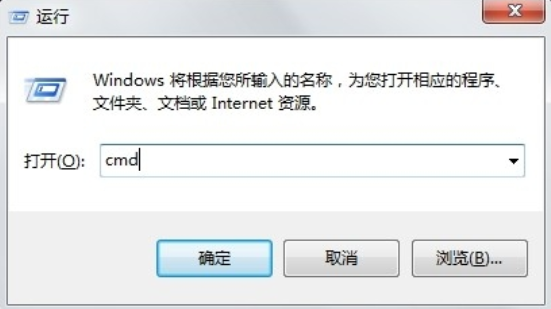
ip地址图-1
2,进入命令窗口之后,输入:ipconfig/all 回车即可看到整个电脑的详细的IP配置信息
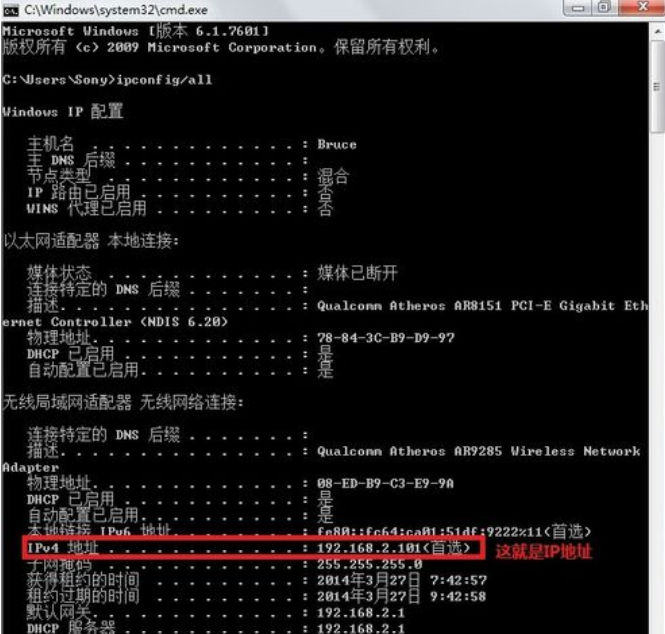
电脑ip地址怎么查看图-2
使用网络状态查看IP地址:
1,进入“网络和共享中心”,然后再点击已链接的网络,如图
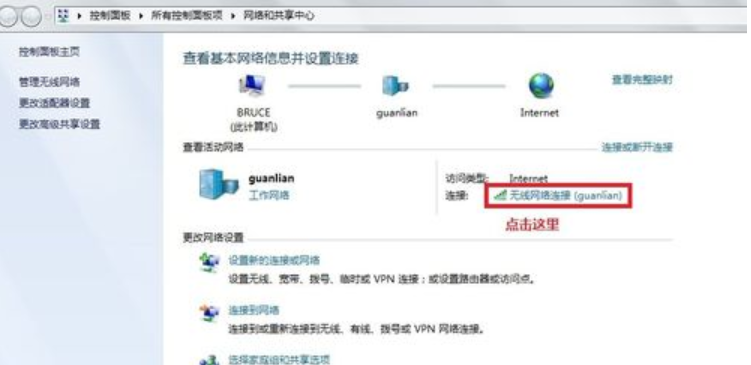
查看ip地址图-3
2,完成第一步后,就进入了“网络连接状态”窗口,点击“详细信息”
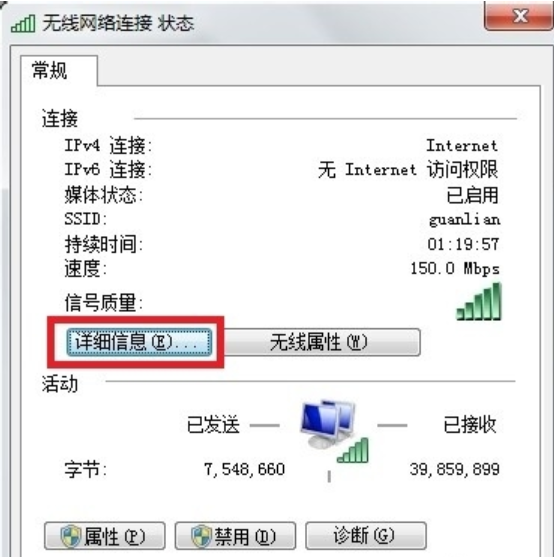
电脑图-4
3,在详细列表里我们就可以看到网络的详细IP配置信息,如图
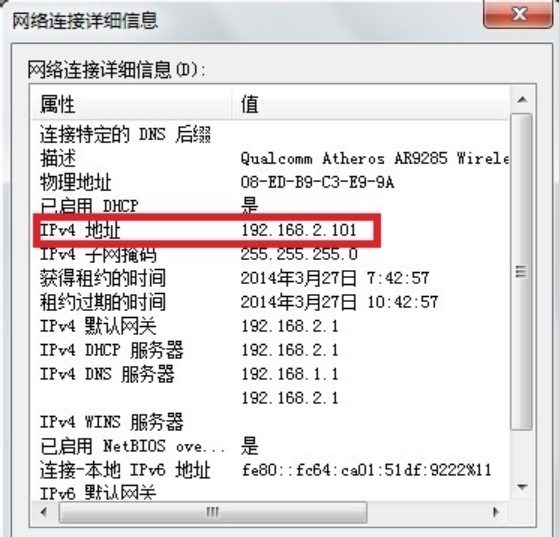
ip地址图-5
以上就是查看电脑IP地址的方法啦。
 有用
26
有用
26

分享


转载请注明:文章转载自 www.xiaobaixitong.com
本文固定连接:www.xiaobaixitong.com
 小白系统
小白系统
小白帮助
如果该页面中上述提供的方法无法解决问题,您可以通过使用微信扫描左侧二维码加群让客服免费帮助你解决。备注:人工客服仅限正常工作时间(周一至周六:9:00~12:00 2:00~6:00)

长按或点击右侧按钮复制链接,去粘贴给好友吧~


http://127.0.0.1:5500/content.htmlhttp://127.0.0.1:5500/content.htmlhttp://127.0.0.1:5500/content.htmlhttp://127.0.0.1:5500/content.htmlhttp://127.0.0.1:5500/content.htmlhttp://127.0.0.1:5500/content.htmlhttp://127.0.0.1:5500/content.htmlhttp://127.0.0.1:5500/content.htmlhttp://127.0.0.1:5500/content.html
取消
复制成功
详解win7激活方法两种方法
 1000
10002022/11/07
2022年win7旗舰版永久激活最新密钥神Key win7激活码永久序列号免费激活大全
 1000
10002022/11/03
win7专业版激活密钥2022 win7专业版激活密钥永久激活码
 1000
10002022/11/03
热门搜索
win7激活密钥专业版永久免费版大全
 1000
10002022/10/16
windows7系统如何恢复出厂设置
 1000
10002022/10/09
小白系统重装win7的方法步骤
 1000
10002022/06/24
小白三步装机系统win7怎么激活
 1000
10002022/06/23
win7重装系统后连不上网怎么办
 1000
10002022/06/13
电脑系统重装windows7
 1000
10002020/03/17
一键装机win7图文详解
 1000
10002020/01/30
上一篇:详解电脑不识别u盘
下一篇:图文详解电脑自动休眠如何设置
猜您喜欢
- 解决win7开机黑屏的详细教程..2022/07/08
- win7电脑广告弹窗太多怎么彻底删除..2022/02/21
- u盘如何重装系统win7_小白教程..2021/11/21
- win7系统下载安装教程 原版win7系统怎..2022/11/01
- ghost克隆时报错解决方法2017/07/09
- win7如何升级win10的步骤教程..2021/07/09
相关推荐
- 没有系统盘怎么重装电脑系统win7..2023/03/12
- 原版Ghost win7旗舰版镜像32位系统下..2017/05/19
- 不用光盘怎么重装系统win7系统..2022/06/20
- 详细教您电脑声音不正常怎么办..2019/02/15
- win7系统还原怎么操作2022/09/10
- windows7家庭激活密钥大全推荐..2023/01/01
文章已经到底了,点击返回首页继续浏览新内容。

















